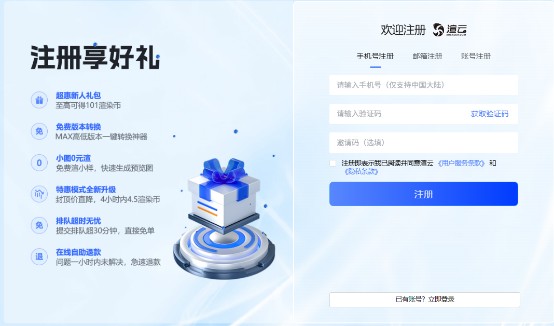Blender 渲染分辨率优化设置指南:平衡画质与效率的实用技巧
在 Blender 渲染工作中,分辨率设置是影响最终作品质量与制作效率的核心环节。不合理的分辨率参数不仅会导致画面模糊、细节丢失,还可能造成渲染时间过长、硬件资源浪费等问题。本文将从分辨率核心参数解析、场景化设置方案、性能优化技巧三个维度,帮助用户掌握科学的分辨率优化方法,实现画质与效率的完美平衡。
分辨率核心参数解析
Blender 渲染分辨率的调整主要围绕输出分辨率与采样率两大核心参数展开,二者共同决定画面的清晰度与细腻度。输出分辨率以像素为单位,常见设置为 1920×1080(1080P)、3840×2160(4K)等,数值越高画面细节越丰富,但渲染时间呈几何倍数增长。采样率则控制画面抗锯齿效果,分为渲染采样与视图采样,前者影响最终渲染图质量,后者仅作用于实时预览窗口。
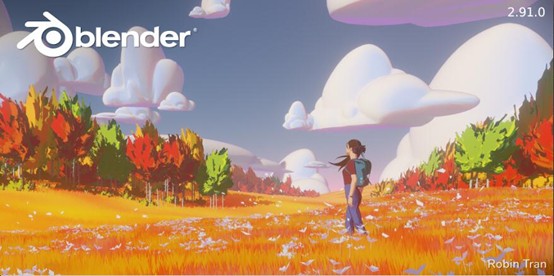
需要特别注意的是像素宽高比参数,默认 1.0 的正方形像素适用于大多数场景,但在制作电影、电视等特定格式内容时,需根据目标平台要求调整(如电影常用 2.39:1 宽高比)。若忽略该参数,可能导致画面拉伸变形,前期设置的高分辨率将失去意义。此外,Blender 的 “分辨率百分比” 功能可临时降低渲染分辨率(如 50%)进行快速预览,待调整完灯光、材质后再恢复 100% 分辨率渲染,能大幅提升工作效率。
场景化设置方案
不同渲染场景对分辨率的需求差异显著,盲目追求高分辨率反而会增加不必要的成本。以下针对三类典型场景提供优化方案:
静态插画与产品展示
此类场景需突出细节质感,建议基础分辨率设置为3000×2000 像素以上(若需印刷,需满足 300DPI 精度,换算公式为:像素尺寸 = 打印尺寸 ×300)。采样率方面,Cycles 渲染器可将 “渲染采样” 设为 256-512,同时开启 “降噪” 功能;Eevee 渲染器则需提高 “阴影采样” 至 64-128,避免物体边缘出现锯齿。

动画制作
动画渲染需兼顾单帧质量与整体效率,过高分辨率会导致渲染周期大幅延长。短视频、网络动画建议采用1920×1080(1080P) 分辨率,采样率可适当降低(Cycles 渲染采样 128-256,Eevee 阴影采样 32-64),通过后期软件补全细节。若制作电影级动画,可采用 2K(2048×1080)或 4K 分辨率,但需搭配 “渲染农场” 分布式计算,避免硬件性能瓶颈。
实时预览与快速迭代
在模型调整、材质测试阶段,无需使用高分辨率。建议将分辨率百分比降至25%-50% ,采样率设为最低值(Cycles 渲染采样 32-64,Eevee 阴影采样 16-32),优先保证操作流畅性。待场景搭建完成后,再逐步提高参数进行最终渲染。
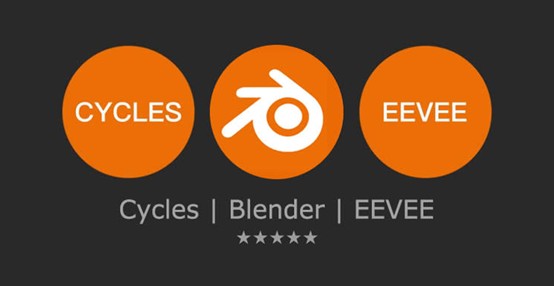
性能优化技巧
当分辨率提升导致渲染卡顿、时间过长时,可通过以下技巧优化性能:
首先,合理利用渲染分层功能。将场景分为背景、主体、前景等图层,不同图层采用不同分辨率与采样率(如背景分辨率降低 50%,主体保持 100%),后期通过合成软件叠加,既保证核心区域画质,又减少整体渲染量。
其次,优化硬件资源分配。在 Blender “系统设置” 中,将 CPU、GPU(尤其是 NVIDIA 显卡的 CUDA 核心)全部启用,渲染线程数设为 “自动”,最大化利用硬件性能。若使用笔记本电脑,需切换至 “高性能模式”,避免因功耗限制导致渲染降速。
最后,善用第三方工具。
本地性能不足,可以使用云渲染平台,渲云基于分布式云计算架构,将渲染任务拆解后并行处理,显著提升渲染效率。32核起步的高性能云主机可弹性扩展至192核以应对超大型场景和动画。